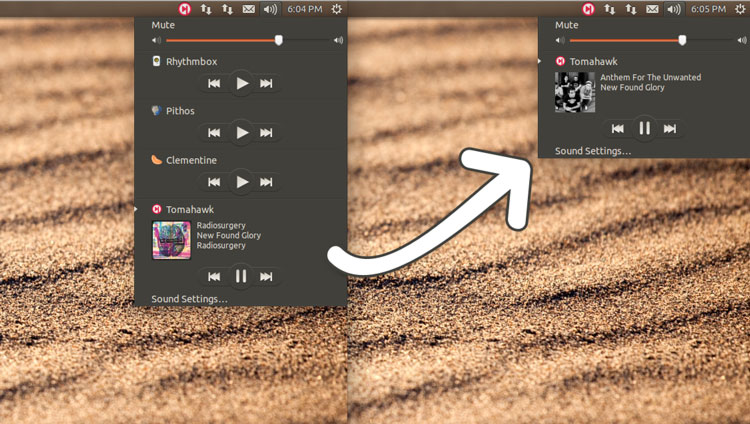Как удалять музыкальные проигрыватели из звукового меню Ubuntu
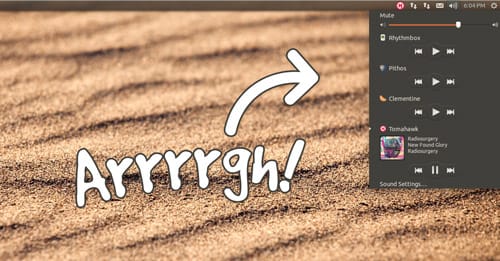
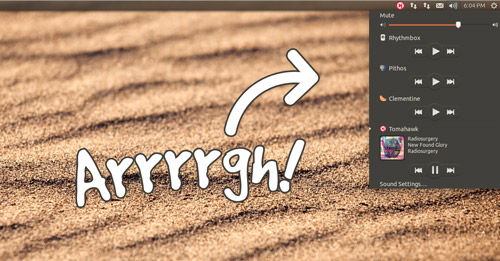
С тех пор как оно было представлено еще 2010, звуковое меню Ubuntu стало одной из самых популярных и уникальных функция рабочего стола Unity.
Возможность регулировать громкость в музыкальном проигрывателе с помощью стандартных интерфейсов действительно вдохновляет. Многие поражаются, почему другие операционные системы не продумали этот момент.
Перегруженность
Не смотря на удобства, с приложением может возникнуть подобие "проблемы": Любое подобие MP3 проигрывателя, хочет оно того или нет, попадает в меню. Многие такие приложения могут быть полезными, но видеть их постоянно в списке не всегда приятно, да и занимает много места на экране.
Следующая ситуация на скриншоте может оказаться знакомой для многих читателей! Но не переживайте, dconf-редактор уже здесь.
Удаление Проигрывателей из звукового меню Ubuntu
Часть первая: Основы
Самым быстрым и простым способом убрать лишние данные из звукого меню будет элементарное удаление самих приложений. Но тут проблемка, как было сказано выше, вам может быть нужно только приложение, а данные в звуковом меню хочется убрать.
Чтобы убрать проигрыватели из спика, не удаляя их с компьютера, вам понадобится жутко выглядящий инструмент под названием dconf-редактор.
Возможно, он у вас уже установлен, а если нет, то вы сможете найти его в центре программного обеспечения Ubuntu.
После установки, отправляйтесь в главное меню Unity, чтобы открыть его. Не впадайте в истерику, когда откроете; Вы не переместились в 2002 год, все так и должно выглядеть.
С помощью левой панели, откройте com > canonical > indicator > sound. Должна открыться следующая панель
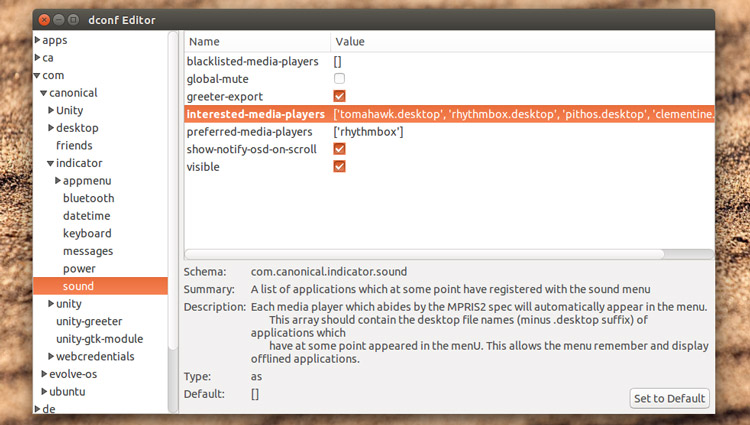
В строке interested-media-players удалите те проигрыватели , которые вы хотите убрать из звукового меню, но не трогайте и ничего не меняйте для плееров, которые вы хотите оставить.
К примеру, я удалил ‘rhythmbox.desktop’, ‘pithos.desktop’, ‘clementine.desktop’, и оставил в строке только:.
['tomahawk.desktop']
Теперь, когда я открываю звуковое меню, отображается только Tomahawk:
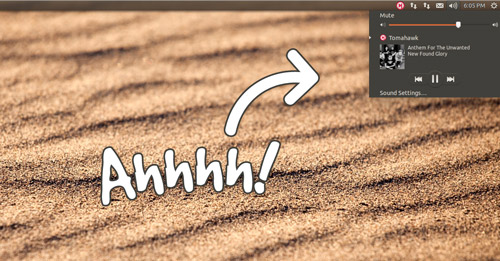
Часть вторая: Черный список
Погодите! Не закрывайте пока dconf-редактор. Не смотря на то, что с помощью предыдущего алгоритма все настроилось, некоторые проигрыватели могут автоматически добавляться в список по новой. Чтобы этого не происходило, необходимо добавить названия этих проигрывателей в секцию blacklisted-media-player.
Не забудьте про квадратные скобки и ковычки для каждого отдельного проигрывателя. Лучше перепроверьте все дважды.
Конечный результат: